今天和大家分享一下关于对xp系统U盘图标在桌面上显示设置的方法,在使用xp系统的过程中经常不知道如何去对xp系统U盘图标在桌面上显示进行设置,有什么好的办法去设置xp系统U盘图标在桌面上显示呢?在这里小编教你只需要1、最简单的方法就是,插入U盘,然后鼠标右击U盘盘符选择“创建快捷方式”,然后在弹出来的是否创建快捷到桌面的时候,点击是即可,这方法在你拔了U盘之后,桌面上的图标就是一个空的,是点击不进去的,只有等你插入U盘后才可以进去哦。 2、鼠标右击任务栏选择属性,在打开的属性界面中,切换到“任务栏”选项卡,然后点击通知区域的“自定义”按钮,然后找到你那个U盘,然后选择“显示”即可。就搞定了。下面小编就给小伙伴们分享一下对xp系统U盘图标在桌面上显示进行设置的详细步骤:
1、最简单的方法就是,插入U盘,然后鼠标右击U盘盘符选择“创建快捷方式”,然后在弹出来的是否创建快捷到桌面的时候,点击是即可,这方法在你拔了U盘之后,桌面上的图标就是一个空的,是点击不进去的,只有等你插入U盘后才可以进去哦。
2、鼠标右击任务栏选择属性,在打开的属性界面中,切换到“任务栏”选项卡,然后点击通知区域的“自定义”按钮,然后找到你那个U盘,然后选择“显示”即可。
3、使用第三方工具,现在很多杀毒软件有这样的功能,比如360安全卫士,打开360,然后选择软件右边窗口的木马防火墙选项,在打开的木马防火墙窗口中,单击窗口顶部的设置选项,然后选择U盘安全防护,勾选“生成桌面U盘快捷方式”,这个方法是每次插入U盘之后桌面上都会出现一个U盘图标,而你拔出之后桌面图标就会自动删除,适用于任何U盘。
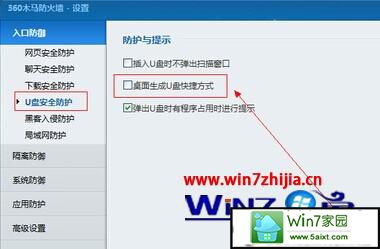

 当前位置:
当前位置: